Excel制作自动更新统计的考勤表模板
发布时间:2025-05-21 编辑:游乐网
如何创建一个能自动更新日期且具备考勤统计功能的excel模板?
日期尚未填写
填写基本信息在单元格中录入日期,并补充姓名、星期以及对应的日期信息。
设定日期序列在B3和C3单元格输入=A1,接着在D3单元格写入=C3+1。
扩展日期范围从D3单元格开始,横向填充至AG列。

添加周数信息
填充周数在C2单元格输入公式:=C3,随后向右拖动填充。
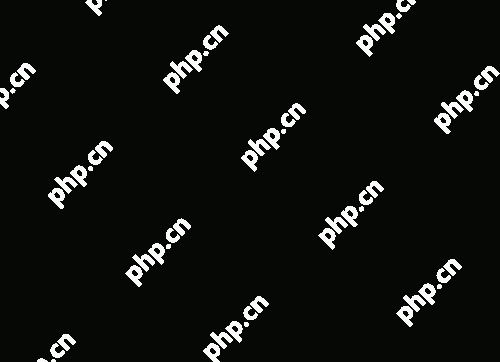
调整单元格格式
选择格式点击C3单元格,按Ctrl+Shift+→选中后续单元格,右键选择设置单元格格式,自定义输入格式。
处理星期格式同样方法选择星期行,设置其自定义格式。
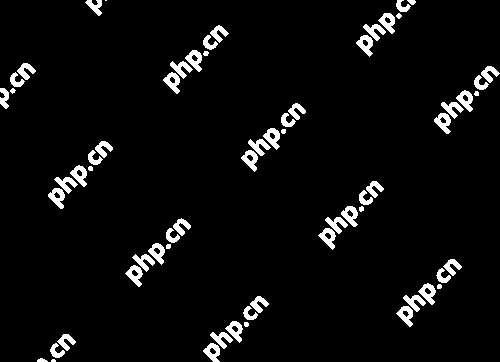
美化表格外观
设计风格填充颜色、添加边框并使内容居中对齐。
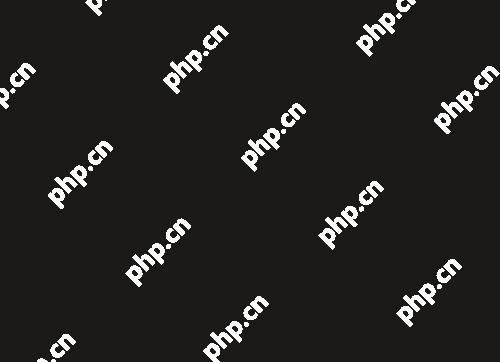

日期自动更新
刷新机制修改单元格中的月份或日期,可实现自动刷新。
处理多余天数更新后如果天数减少,多余的天数会显现。
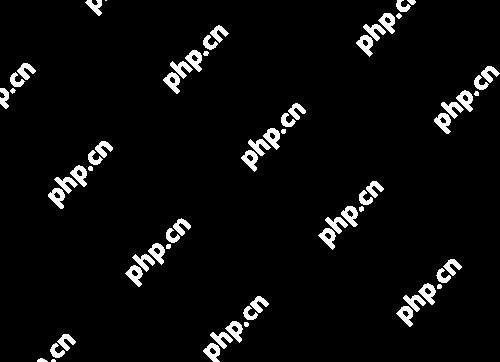
隐藏多余天数
应用条件格式选中最后三个单元格,依次点击条件格式、新建规则,采用公式设置格式,输入公式:=MONTH(AE2)>MONTH(AB2)。
格式调整进入格式设置,选择数字下的自定义,在类型处做相应改动。
添加考勤标记
合并单元格并标注合并两行单元格,输入考勤状态,如出勤、早退、迟到等。
记录考勤符号在对应位置上方输入考勤符号:出勤√、迟到○、早退□、病假◇、事假+、旷工×。

执行数据核对
启用数据验证选中考勤填写单元格,点击数据-数据验证-设置,选择序列,关联考勤符号所在单元格。

编写考勤统计公式
计算出勤天数出勤次数公式为:COUNTIF(C4:AG4,√) 加上 AI4 与 AJ4 的和。
统计迟到次数迟到次数:COUNTIF(C4:AG4, ○)
统计早退次数统计C4至AG4区域中□的个数。
通用公式后续统计公式为=COUNTIF(C4:AG4,目标符号),仅需更改符号即可。
插入公式
批量应用公式选中已设公式的单元格,向下填充。完成考勤状态设置后,系统将自动统计考勤天数。

相关阅读
MORE
+- foxmail怎么设置自动转发邮件 设置自动转发邮件方法介绍 05-21 买车用什么软件看车好 05-21
- 蓝奏云前缀是什么 蓝奏云前缀网址格式解析分享 05-21 夸克网盘转百度网盘怎么操作 夸克网盘转百度网盘的工具 05-21
- 彻底修复:Win11 双系统设备无法启动 Linux 已解决! 05-21 ToDesk在线远程使用 www.todesk.com _ToDesk网页版登录入口 05-21
- 考勤管理系统免费试用申请 05-21 TikTok在线网址入口www tiktok官网在线入口 05-21
- 腾讯视频ai倍速在哪 腾讯视频ai倍速播放设置技巧 05-21 云海之下兑换码大全2025 05-21
- Excel制作自动更新统计的考勤表模板 05-21 《draft.art》官网地址在哪里 05-21
- 搜狗浏览器如何进入阅读模式-搜狗浏览器怎样开启阅读模式 05-21 海棠文学城在线网址 海棠文学阅读入口官方地址 05-21
- Win11 设置 AI 智能体初体验:洞察用户需求,实现智能调整 05-21 海棠书屋在线官方网址 海棠书屋入口在线观看 05-21
- 怎么录音苹果手机 苹果手机录音功能使用教程 05-21 轻颜相机照片的水印如何去除 多种去水印方法汇总 05-21


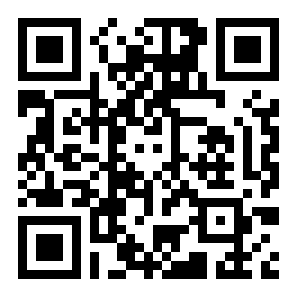

































 湘公网安备
43070202000716号
湘公网安备
43070202000716号